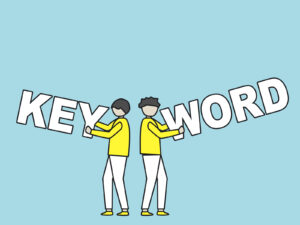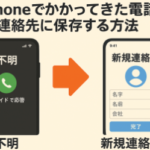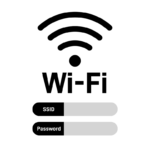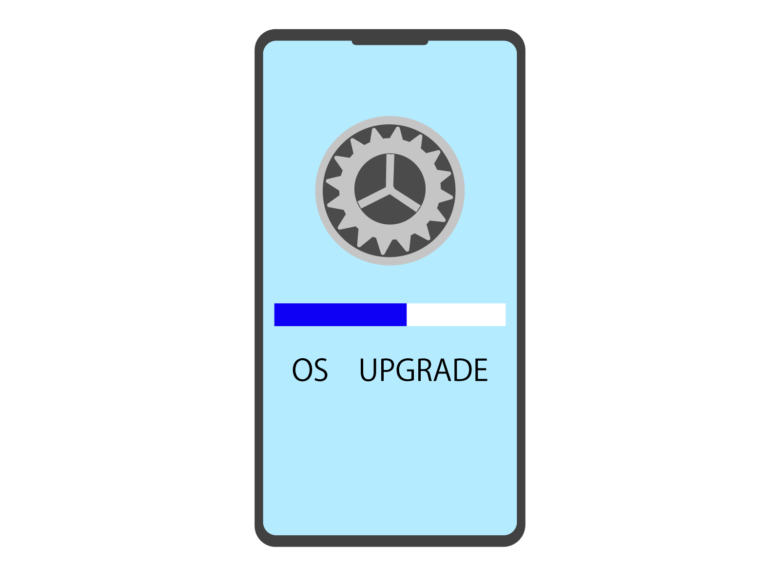
iPhone「ios16」で新機能が追加になりました。
「ios16」対応機種は
iPhone13シリーズ iPhoneX
iPhone12シリーズ iPhone8/8Plus
iPhone11シリーズ iPhoneSE(第2世代以降)
iPhoneXS/XSMax
ios16ロック画面・ホーム画面の壁紙の変更方法
★ iPhoneの「ロック画面」と「ホーム画面」の壁紙を同じデザインに変更する場合
ロック画面を長押しします
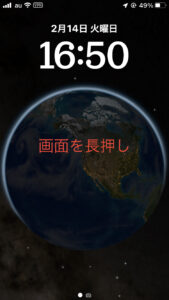
| 「✙」をタップします。 | 新しい壁紙が多数表示します。 |
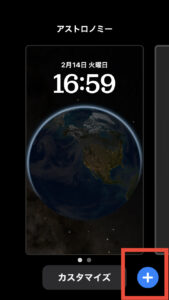 | 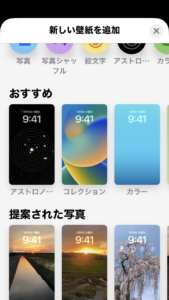 |
新しい壁紙が多数表示します。
おすすめ
提案された写真
写真シャッフル
アストロノミー
ユニティ
絵文字
コレクション
カラー
これらの壁紙から好みの壁紙をタップします。
例えばコレクションから選んで「ロック画面」「ホーム画面」の両方を変更する場合は
| 赤枠の壁紙をタップします。 | 右上の「追加」をタップします。 | 壁紙を両方に設定をタップします。 |
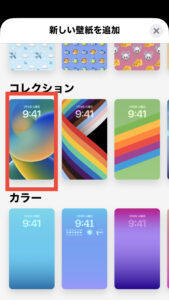 | 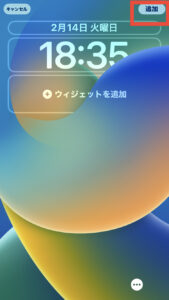 | 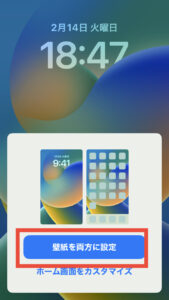 |
| 画面をタップします。 | 「ロック画面」「ホーム画面」の壁紙が変更します。 |
 |  |
★ 「ホーム画面」の壁紙を変更する場合は
ロック画面を長押しすると下記の画面になります
| ①「カスタマイズ」をタップします。 | ②「ホーム画面」赤丸の箇所をタップします。 | ③赤枠の「写真」をタップします。 |
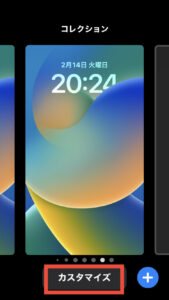 |  | 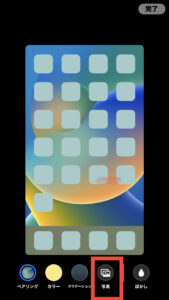 |
| ④iPhoneに保存してある写真を選択します。 | ⑤右上の「完了」をタップします。 | ⑥ホーム画面の壁紙が変更します。 |
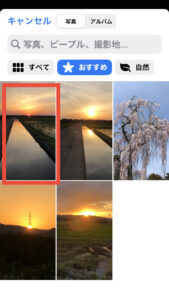 |  |  |
ロック画面の時計のフォント・色の変更方法
| ①「ロック画面」を長押しします。 | ②「カスタマイズ」をタップします。 | ③「ロック画面」タップします。 |
 | 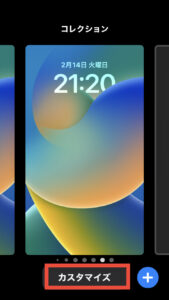 |  |
| ④赤枠の時計部分ををタップします。 | ⑤赤枠のフォントとカラーを選択します。 | ⑥お好みのフォントとカラーに変更できす。 |
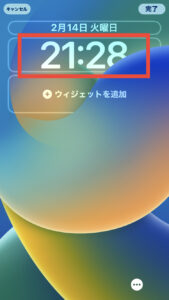 | 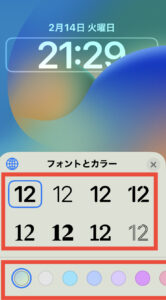 | 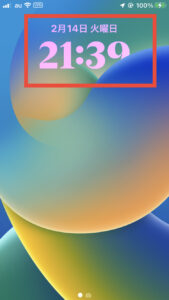 |
ウィジェットのカスタマイズ方法
ウィジェットは、時計表示の上に1個
時計の下に最大4個合計最大5個を設置することができます。
★時計表示の上(ウィジェット)をカスタマイズする方法
| ①iPhoneのロック画面をタップします。 | ②赤枠のカスタマイズをタップします。 | ③赤枠のロック画面をタップします。 |
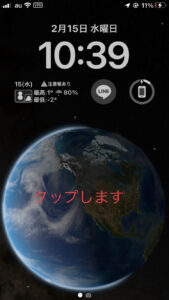 | 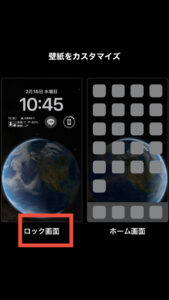 |
| ④赤枠のカレンダー表示をタップします。 | ⑤赤枠のいづれかの項目をタップします。 | ⑥タップした項目に「レ」が付きます。 |
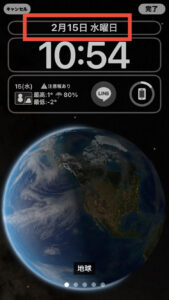 | 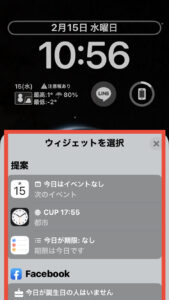 | 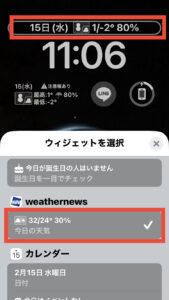 |
| ⑦赤枠の「✖」印をタップします。 | ⑧赤枠の「完了」をタップします。 | ⑨画面をタップしてカスタマイズが完了します。 |
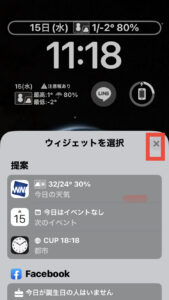 | 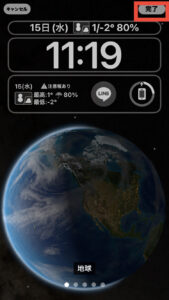 | 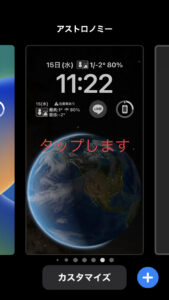 |
★時計表示のした(ウィジェット)をカスタマイズする方法
| ①iPhoneのロック画面をタップします。 | ②赤枠のカスタマイズをタップします。 | ③赤枠のロック画面をタップします。 |
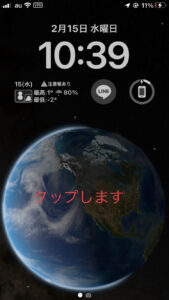 | 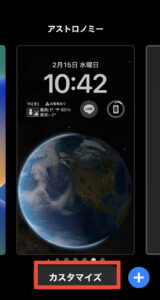 | 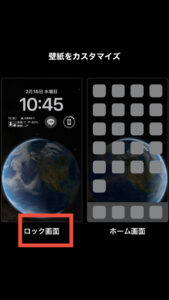 |
新しいウィジェットを設置するには、事前に「⊖」をタップして、既存のウィジェットを削除して
場所を空けてください。(最大4個までです。)
| ④赤枠の「ウィジェット」追加から追加したい項目をタップします。 | ⑤項目をタップすると赤丸の箇所に追加されます。 | ⑥赤枠の「✖」をタップします。 |
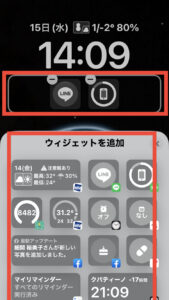 | 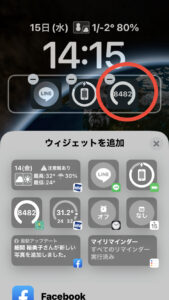 | 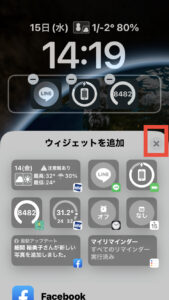 |
| ⑦赤枠の「完了」をタップします。 | ⑧画面をタップしてカスタマイズ完了です。 | ⑨iPhoneのロック画面時計表示のした(ウィジェット)カスタマイズ完了です。 |
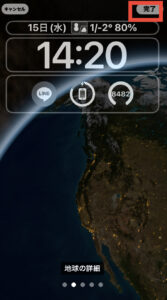 | 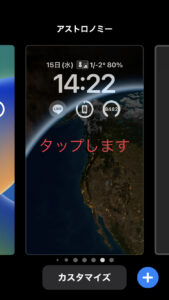 | 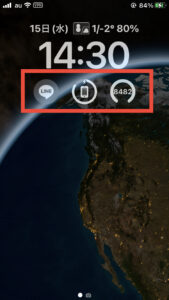 |
ロック画面で3種類の通知を選ぶことができます
「iOS 16」の標準設定では、これまでのように通知が画面全体に表示される代わりに、
ディスプレイの下部にスタック表示されるようになりました。
ios16では「件数」「スタック」「リスト」3種類から選ぶことが
できるようになりました。
| ①ホーム画面から設定をタップします | ②設定の通知をタップします | ③表示形式から選んでタップします |
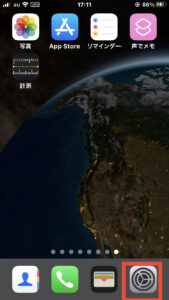 | 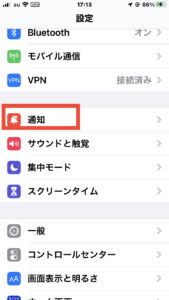 | 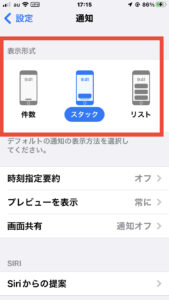 |
件数表示とは
この表示では通知が完全に非表示になり、画面下部に合計数が表示されるだけになります。
上にスワイプすると通知の中身を表示でき、下にスワイプすると再び非表示になる。
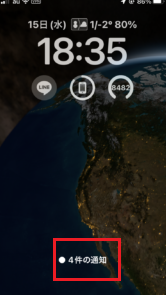
リスト表示とは
iPhoneでずっと続いていた表示方法です。
すべての通知がロック画面全体に上から下に表示されます。
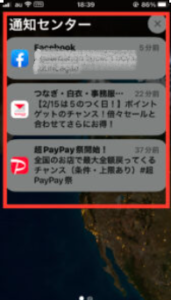
スタック表示とは
すべての通知がディスプレイ下部に重ねて表示されます。
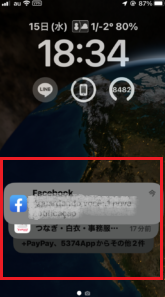
Wi-Fi(ワイファイ)パスワードを表示する方法
Wi-Fiのパスワードは一度接続したら忘れることがあると思いますが
ios16では過去に接続したことのあるWi-Fi(ワィファイ)の
パスワードを表示できるようになりました。
コピーしてメモ帳アプリなどに張り付けることもできるように
なり便利になりました。
★設定方法
| ①ホーム画面から「設定」をタップします。 | ②設定画面の「Wi-Fi」をタップします。 | ③パスワードを表示したい「Wi-Fi」をタップします。 |
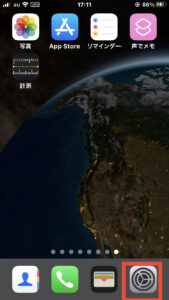 | 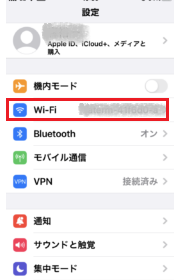 | 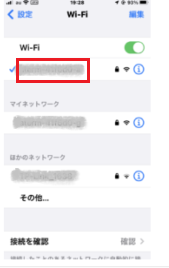 |
| ④「パスワード」をタップします。 | ⑤iPhoneのパスコードを入力します。 | ⑥Wi-Fiのパスワードが表示されます「コピー」をタップするとメモ帳アプリなどに貼り付けます。 |
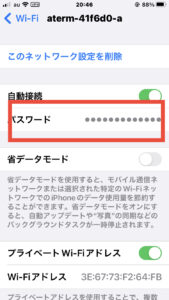 | 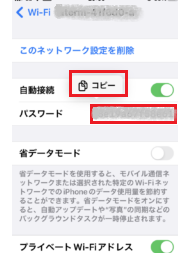 |
ひとこと
ios16の機能はiPhone8以降の機種で利用できますがi、Phone8だと
使えない機能があります。
AppleがiPhone 8以降のiPhone向けにiOS16.3.1が配信されました。
iOS16.3.1のアップデート内容は以下の通りです。
このアップデートには以下の重要なバグ修正とiPhone用のセキュリティアップデートが含まれます:
- iCloudがAppで使用されていると、iCloud設定が応答しない、または間違って表示される場合がある問題
- Siriからの“探す”リクエストが機能しない場合がある問題
- iPhone 14とiPhone 14 Proモデルでの衝突事故検出の最適化
Appleソフトウェア・アップデートのセキュリティコンテンツについては、以下のWebサイトをご覧ください:https://support.apple.com/ja-jp/HT201222
引用元 https://enjoypclife.net/ios16-3-1-released/
【関連記事】
iPhoneの使い方はiPhone記事一覧もご覧ください。